6 התיקונים הטובים ביותר עבור Dolby Vision לא עובד על Amazon Fire TV Stick 4K
Miscellanea / / November 10, 2023
Amazon Fire TV Stick 4K יכול להזרים תוכן פנימה HDR10 ו-Dolby Vision. אתה צריך הגדרה תואמת כדי לצפות בתוכן Dolby Vision. אתה יכול ליהנות מאיכות תמונה טובה יותר עם צבעים חיים, שחורים עמוקים ורמות ניגודיות טובות עם Dolby Vision.

עם זאת, חלק מהמשתמשים לא יכולים ליהנות מהיתרונות של Dolby Vision ומתמודדים עם בעיות עם Fire TV Stick 4K. אם אתה גם לא יכול ליהנות מתוכן Dolby Vision בבית, אנו מביאים לך כמה פתרונות עובדים כדי לתקן את Dolby Vision שלא עובד על Amazon Fire TV Stick 4K.
1. בדוק אם הכותרת תומכת ב-Dolby Vision
פלטפורמות סטרימינג רבות כמו Netflix, Apple TV+, Prime Video ועוד החלו להציע תוכן רב בפורמט Dolby Vision. אבל יתכן גם שהכותרת הנוכחית שתרצה לצפות אינה זמינה ב-Dolby Vision. בזמן הגלילה במה לצפות באפליקציות סטרימינג, עליך לחפש את הלוגו של Dolby Vision לצד שם הכותרת. אם הוא לא שם, הסרט או תוכנית הטלוויזיה לא זורם ב-Dolby Vision.
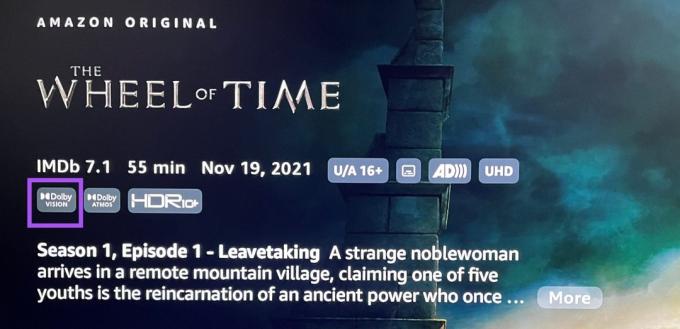
2. בדוק את הגדרות התצוגה
אם הכותר שנבחר על ידך אכן זורם ב-Dolby Vision, עליך לבדוק את הגדרות התצוגה של Fire TV Stick 4K שלך. יש מעבר אוטומטי ל-Dolby Vision על ידי Fire TV Stick 4K שלך כשאתה מתחיל לנגן את התוכן המתאים. הנה איך לבדוק אם זה מופעל.
שלב 1: עבור להגדרות במסך הבית של Fire TV Stick 4K שלך.

שלב 2: בחר תצוגה ואודיו.

שלב 3: בחר תצוגה מרשימת האפשרויות.

שלב 4: בדוק את רזולוציית הווידאו שהוגדרה עבור הטלוויזיה שלך.

לפעמים, התוכן ישודר ב-1080p 60Hz עבור השמעה חלקה יותר אם הטלוויזיה שלך תומכת ב-Dolby Vision השמעה ב-4K 30Hz. אתה יכול להגדיר את רזולוציית ההשמעה שלך ל-4K 60Hz מרשימת רזולוציות הווידאו.
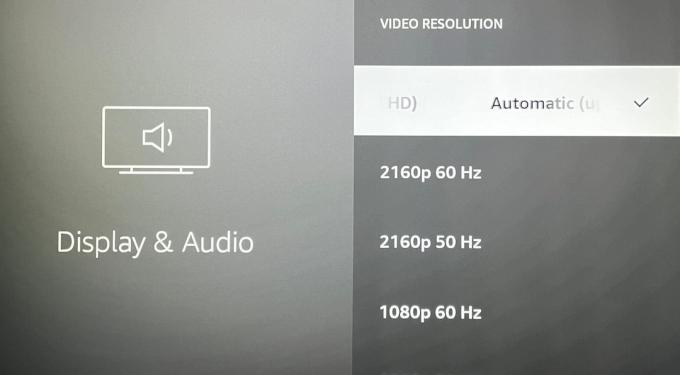
שלב 4: חזור אחורה, גלול מטה ובחר הגדרות טווח דינמי.
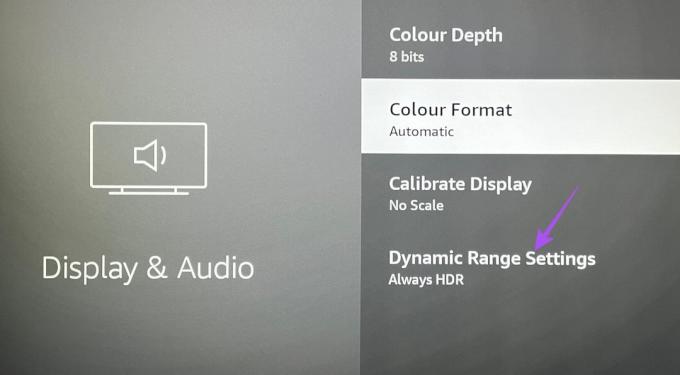
שלב 5: בחר תמיד HDR.
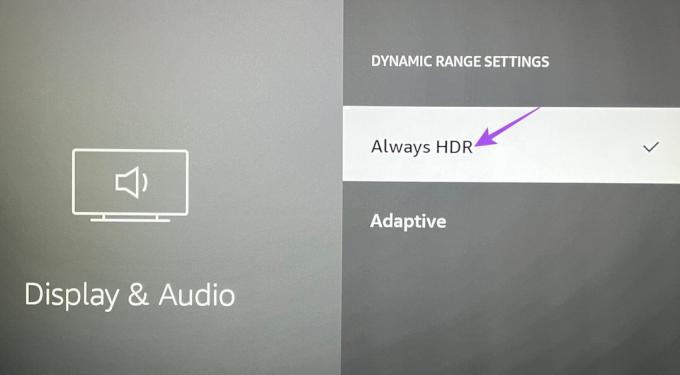
שלב 6: חזור ופתח את אפליקציית הסטרימינג שלך כדי לבדוק אם הבעיה נפתרה.
3. בדוק את כבל ה-HDMI שלך
אם Dolby Vision עדיין לא עובד על Fire TV Stick 4K שלך, כעת עליך לבדוק את ה-HDMI שלך מוסמך HDMI 2.1. כבל זה תומך בקצבי פריימים גבוהים יותר, רוחב פס משופר ו-eARC (ערוץ החזרת שמע). אם לטלוויזיה שלך יש תמיכה ב-eARC, אנו מציעים לחבר את כבל HDMI 2.1 ביציאת eARC בטלוויזיה כדי לבדוק אם הבעיה נפתרת.
4. בדוק את סטטוס מנוי הסטרימינג שלך
לאחר שתבדוק את חיבור ה-HDMI שלך, עליך לבדוק גם את מצב המנוי של פלטפורמת הסטרימינג. יתכן שהתשלום שלך לא עובד עבור החודש, בגלל זה אתה לא יכול להזרים ב-Dolby Vision.
5. עדכן את אפליקציית הסטרימינג
אם אתה מתמודד עם בעיה זו עם אפליקציית סטרימינג ספציפית, עליך להוריד ולהתקין את עדכון הגרסה החדש שלה ב-Fire TV Stick 4K שלך. הנה איך.
שלב 1: עבור אל ה-appstore במסך הבית של Fire TV.
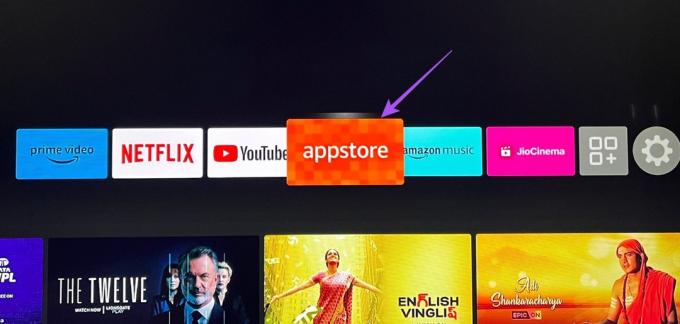
שלב 2: בחר ספריית אפליקציות כדי לראות את רשימת כל האפליקציות המותקנות ב-Fire TV Stick 4K שלך.
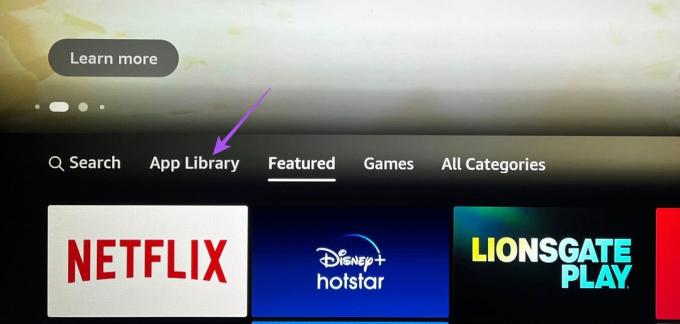
שלב 3: בחר את סמל האפליקציה אך אל תלחץ על אישור בשלט שלך.
שלב 4: לחץ על סמל תפריט ההמבורגר (שלושה קווים אופקיים) בשלט שלך כדי להציג אפשרויות נוספות.

שלב 5: בחר מידע נוסף על מסך הטלוויזיה שלך.

שלב 6: אם קיים עדכון זמין, הורד והתקן אותו.
שלב 7: חזור למסך הבית ופתח את אפליקציית הסטרימינג כדי לבדוק אם הבעיה נפתרה.
6. עדכן את Fire OS
המוצא האחרון הוא לעדכן את גרסת ה-Fire OS כדי להסיר באגים הגורמים לבעיות בהפעלת Dolby Vision עם Fire TV Stick 4K שלך.
שלב 1: בטלוויזיה שלך, עבור אל הגדרות במסך הבית של Fire TV.

שלב 2: בחר במכשיר שלי.
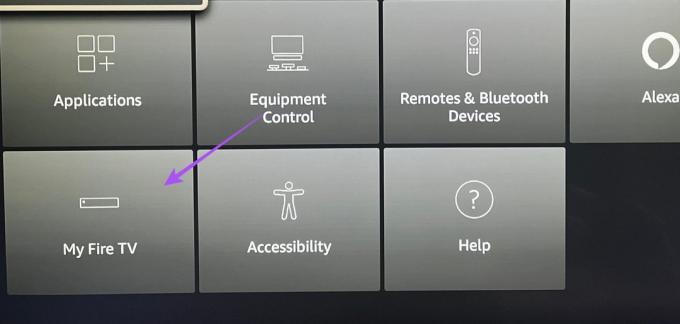
שלב 3: בחר אודות.

שלב 4: בחר בדוק אם קיימים עדכונים או התקן עדכון אם זמין.

תהנה מתוכן Dolby Vision
פתרונות אלה יעזרו אם Dolby Vision לא עובד על Fire TV Stick 4K שלך. יחד עם Dolby Vision, אתה יכול גם ליהנות מ-Dolby Atmos עם Fire TV Stick 4K שלך. אבל אם זה לא עובד בשבילך למרות שיש לך את ההגדרה, אתה יכול לעיין בפוסט שלנו המציע פתרונות תקן את Dolby Atmos לא עובד על Fire TV Stick 4K.
עודכן לאחרונה ב-15 בספטמבר, 2023
המאמר לעיל עשוי להכיל קישורי שותפים שעוזרים לתמוך ב-Guiding Tech. עם זאת, זה לא משפיע על שלמות העריכה שלנו. התוכן נשאר חסר פניות ואותנטי.

נכתב על ידי
פארוש מתעסק עם iOS ו-Mac בזמן המפגשים הקרובים שלו עם אנדרואיד ו-Windows. לפני שהפך לסופר, הוא הפיק סרטונים עבור מותגים כמו Mr. Phone ו-Digit ועבד זמן קצר כקופירייטר. בזמנו הפנוי, הוא משביע את סקרנותו לגבי פלטפורמות ומכשירים סטרימינג כמו Apple TV ו-Google TV. בסופי שבוע, הוא סינפיל במשרה מלאה שמנסה לצמצם את רשימת המעקב הבלתי נגמרת שלו, ולעיתים קרובות מחזיק אותה יותר.



